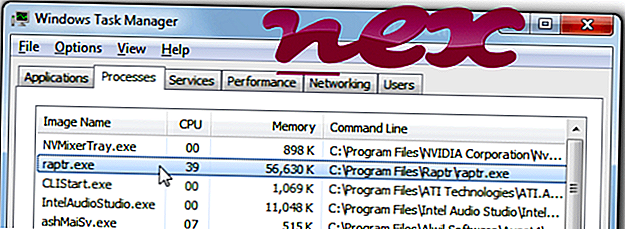
Raptr Desktop App 또는 Raptr Client로 알려진 프로세스는 Raptr의 소프트웨어 Raptr에 속합니다.
설명 : Raptr.exe는 Windows에서 필수적인 것은 아니며 종종 문제를 일으킬 수 있습니다. raptr.exe는 "C : ¥ Program Files (x86)"(일반적으로 C : \ Program Files (x86) \ Raptr \ 또는 C : \ Program Files (x86) \ Raptr Inc \ Raptr \ ) 하위 폴더에 있습니다. . Windows 10 / 8 / 7 / XP의 알려진 파일 크기는 67, 344 바이트 (모든 발생의 60 %), 66, 264 바이트 및 8 개의 변형입니다.
파일 정보가 없습니다. 이 파일은 신뢰할 수있는 회사의 인증을 받았습니다. 이 파일은 Windows 핵심 파일이 아닙니다. 프로세스는 제어판에서 제거 할 수 있습니다. 프로그램이 보이지 않습니다. 따라서 기술적 보안 등급은 30 % 위험합니다 . 이 등급을 사용자 리뷰와 비교해야합니다.
이 변형 제거 : Windows 제어판의 프로그램 제거 기능 (Windows : 시작, 설정, 제어판, 프로그램 제거)을 사용하여 Raptr 소프트웨어를 제거 할 수 있습니다.중요 : raptr.exe라는 맬웨어 프로그램의 종류가 있습니다. 따라서 PC에서 raptr.exe 프로세스가 위협인지 확인해야합니다. 보안 작업 관리자 를 사용하여 컴퓨터의 보안을 확인하는 것이 좋습니다. 이것은 워싱턴 포스트 와 PC 월드 의 톱 다운로드 추천 프로그램 중 하나였습니다.
깨끗하고 깔끔한 컴퓨터는 랩터의 문제를 피하기위한 핵심 요구 사항입니다. 즉, 맬웨어 검색, 1 cleanmgr 및 2 sfc / scannow를 사용하여 하드 드라이브 청소, 3 더 이상 필요없는 프로그램 제거, 자동 시작 프로그램 (4 msconfig 사용) 확인 및 Windows '5 자동 업데이트 사용. 정기적 인 백업을 수행하거나 적어도 복원 지점을 설정해야합니다.
실제 문제가 발생하면 마지막으로 수행 한 작업 또는 문제가 처음 나타 났던 마지막 작업을 다시 호출하십시오. 6 resmon 명령을 사용하여 문제점을 일으키는 프로세스를 식별하십시오. Windows를 다시 설치하지 않고 심각한 문제가 발생하더라도 설치를 복구하거나 Windows 8 이상 버전에서 DISM.exe / Online / Cleanup-image / Restorehealth 명령을 실행하는 것이 좋습니다. 이렇게하면 데이터 손실없이 운영 체제를 복구 할 수 있습니다.
컴퓨터의 raptr.exe 프로세스를 분석하는 데 도움이되는 다음 프로그램이 도움이 될 것입니다. 보안 작업 관리자는 키보드 및 브라우저 모니터링 또는 자동 시작 항목과 같은 숨겨진 프로세스를 포함하여 실행중인 모든 Windows 작업을 표시합니다. 고유 한 보안 위험 등급은 프로세스가 잠재적 인 스파이웨어, 맬웨어 또는 트로이 목마 일 가능성을 나타냅니다. B Malwarebytes Anti-Malware는 하드 드라이브에서 잠자기중인 스파이웨어, 애드웨어, 트로이 목마, 키로거, 멀웨어 및 추적기를 탐지하고 제거합니다.
관련 파일 :
osdsrv.exe asusfancontrolservice.exe ezrecover.exe raptr.exe hidmonitorsvc.exe taskswitch.exe gwidlmon.exe exmgr.exe sprtcmd.exe ifrmewrk.exe splwow64.exe












